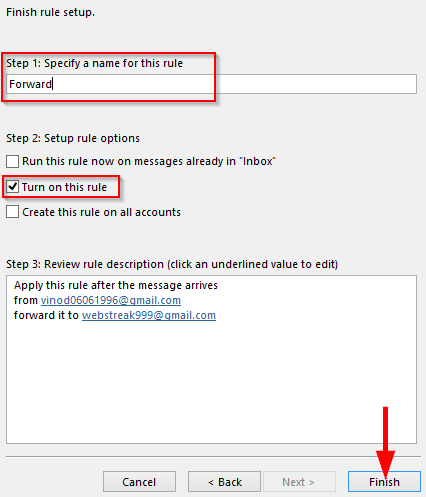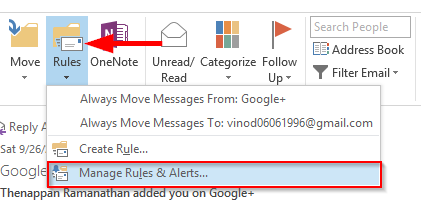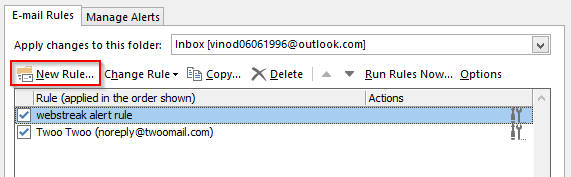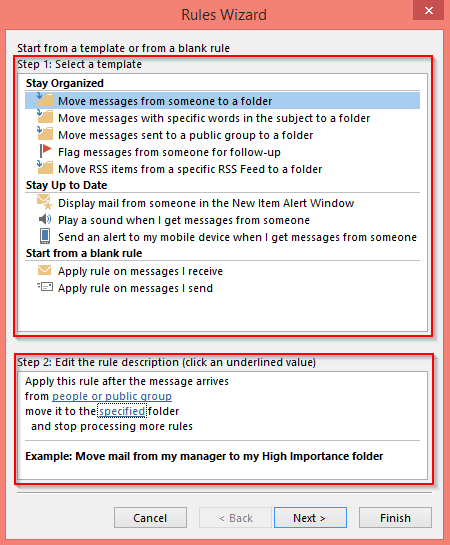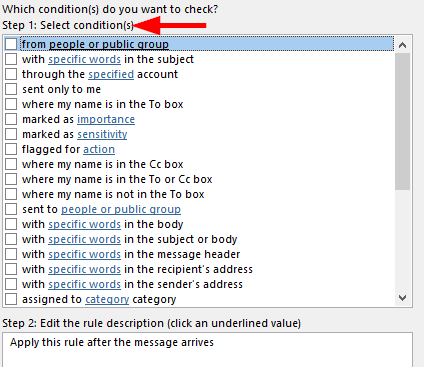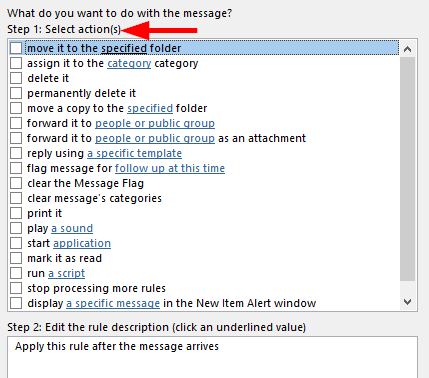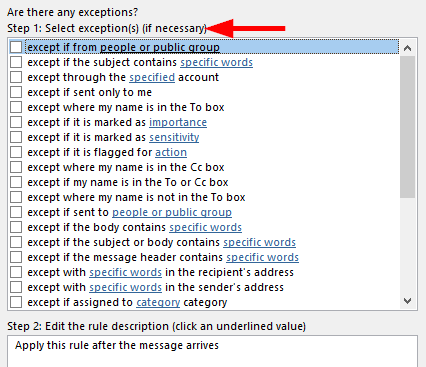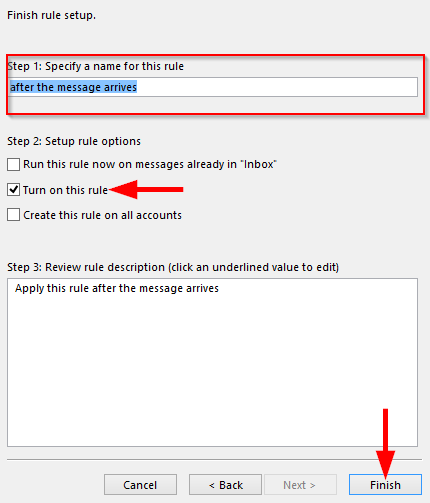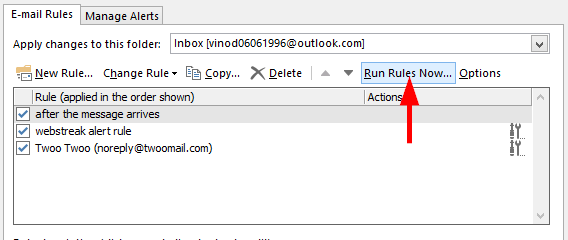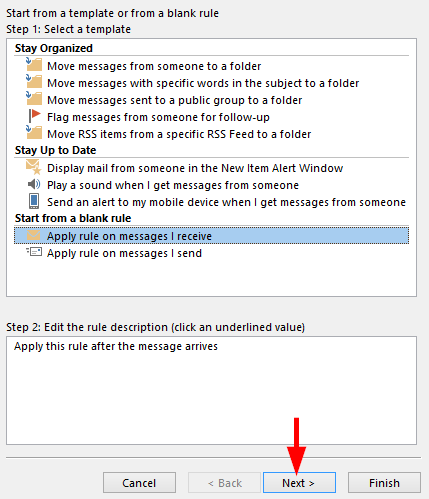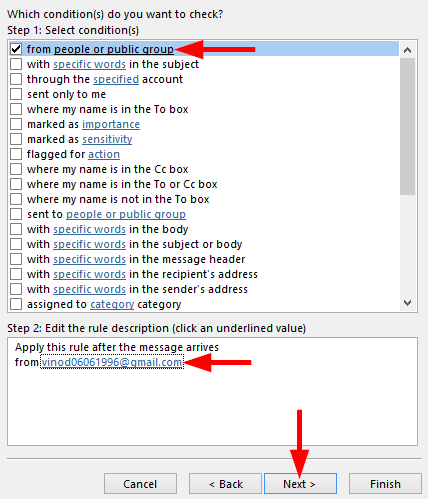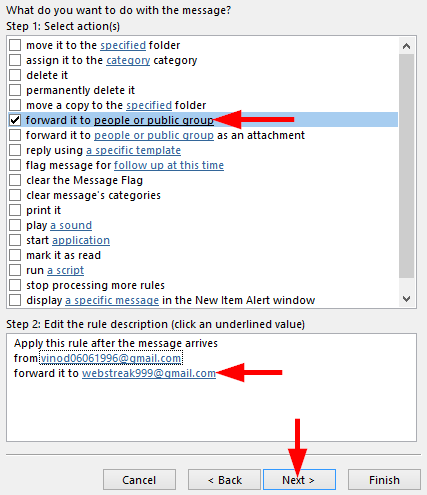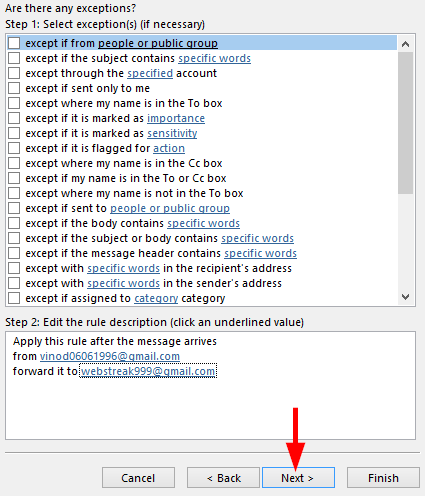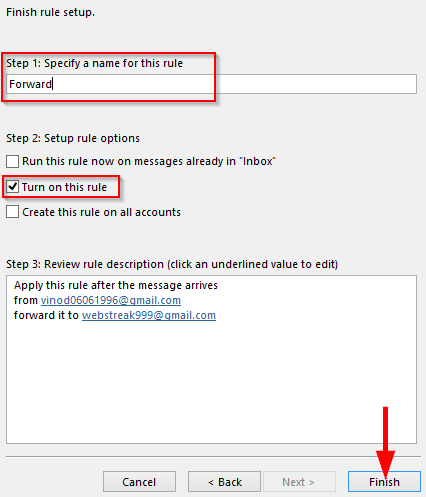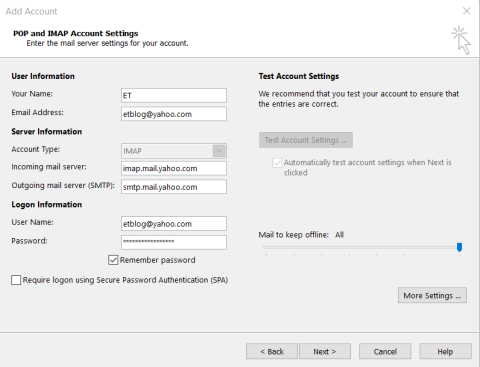Actualizado: febrero de 2019
Totalmente aplicable a Office 2016, 365, 2019, Escrito para Windows 7 y 10; pero principalmente aplicable a MAC OSX.
Aquí hay una pregunta de Ronnie:
"Usando Outlook en el trabajo, ¿puedo reenviar automáticamente un correo electrónico de alguien a otro buzón que haya configurado en Yahoo?"
Gracias por la pregunta.
Sí, eso es posible. Para tareas de automatización simples como la que se menciona a continuación, usamos las reglas de Outlook.
Las reglas nos permiten administrar automáticamente las acciones de Outlook (¡no se requiere ningún tipo de codificación!). Aquí hay algunos ejemplos útiles para el uso de reglas:
- Enrutamiento de correo electrónico entrante a carpetas específicas
- Eliminar o archivar correos electrónicos antiguos
- Reproduzca un sonido cuando reciba un correo electrónico de alguien específico.
- Mostrar un mensaje de alerta específico en correos electrónicos específicos.
- Agregarse como bcc (copia carbón en blanco) en los correos electrónicos salientes y guardar los archivos adjuntos en su computadora personal.
Hoy aprenderemos cómo hacer que Outlook reenvíe el correo electrónico a buzones de destinatarios adicionales. Pero antes que nada, aprendamos cómo configurar una regla simple.
Creación de reglas en Outlook:
- En Outlook, presione Inicio y seleccione el menú desplegable Regla en la categoría Mover.
- Seleccione Administrar reglas y alertas .
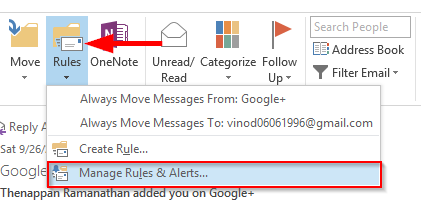
- Haga clic en Nueva regla en las reglas de correo electrónico para configurar una nueva regla.
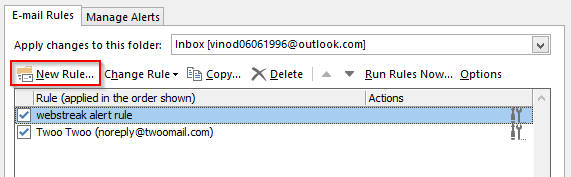
- Seleccione cualquier plantilla según la que necesite.
- Podemos editar la descripción como configurar la dirección de correo electrónico , lo que se puede hacer en el paso 2 y presionar Siguiente .
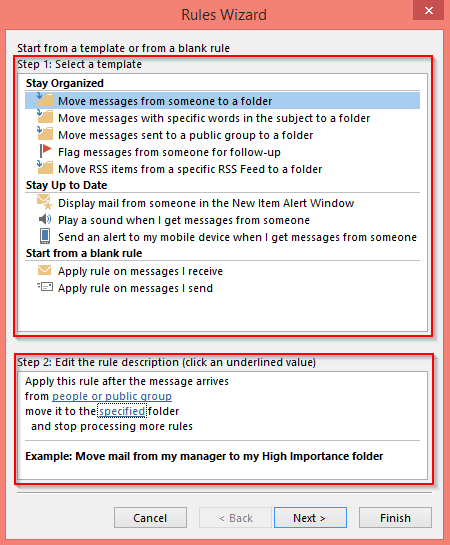
- Luego, seleccione cualquiera de las condiciones que desea verificar y presione Siguiente .
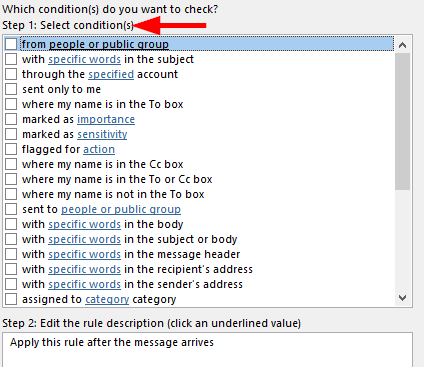
- Ahora seleccione cualquiera de las acciones que se deben realizar en el correo y presione Siguiente .
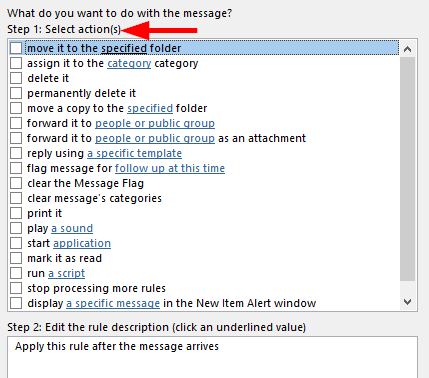
- Si es necesario, puede establecer cualquier excepción y seleccionar Siguiente .
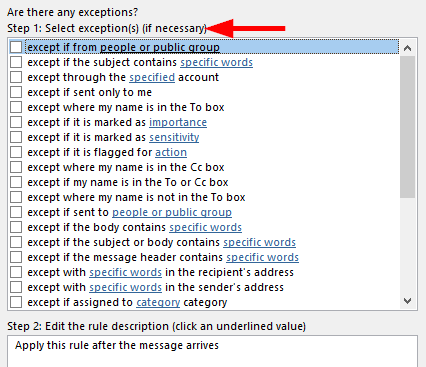
- Establezca el nombre de la regla y asegúrese de que la regla esté activada y haga clic en Finalizar .
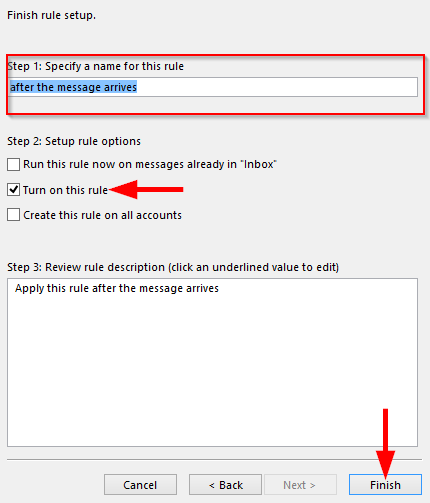
- Para comprobar si la regla funciona, haga clic en Ejecutar reglas ahora .
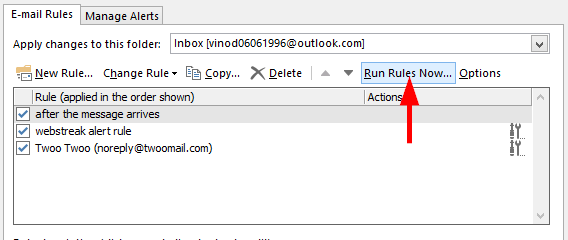
Reenviar automáticamente el correo electrónico usando reglas
Como ejemplo, configuremos una regla para reenviar automáticamente el correo cuando lo reciba de alguien. El procedimiento se da a continuación.
- En la plantilla partimos de una regla en blanco donde aplicamos la regla en los mensajes que recibo .
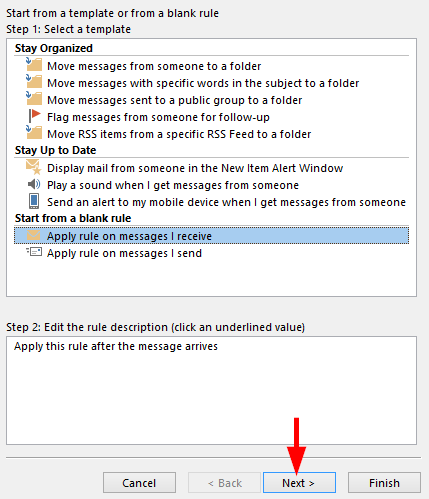
- Configuramos la condición a partir de personas o grupo público.
- En la descripción de la regla de edición , establecemos la dirección de correo de la que se debe realizar la acción cuando recibimos un correo.
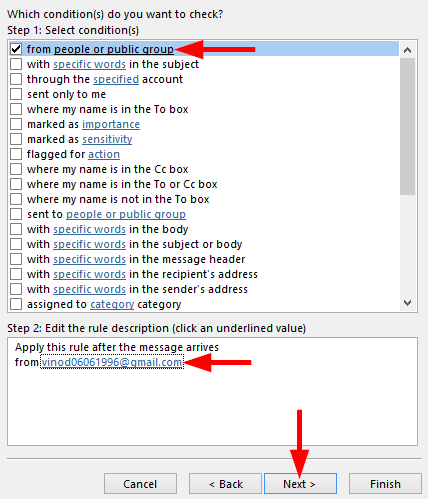
- La acción seleccionada se establece como reenviarla a personas o grupos públicos .
- En la descripción de la regla de edición , establecemos la dirección de correo a la que se debe realizar el reenvío.
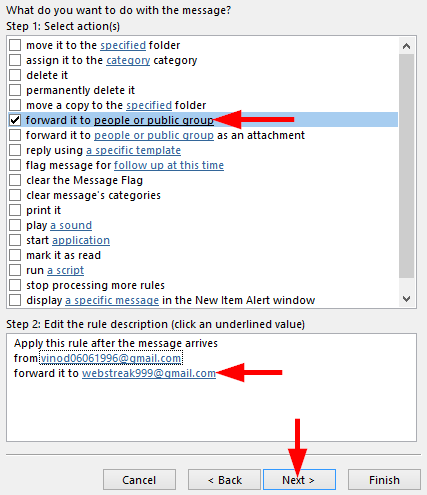
- Como no necesitamos ninguna excepción , lo ignoramos.
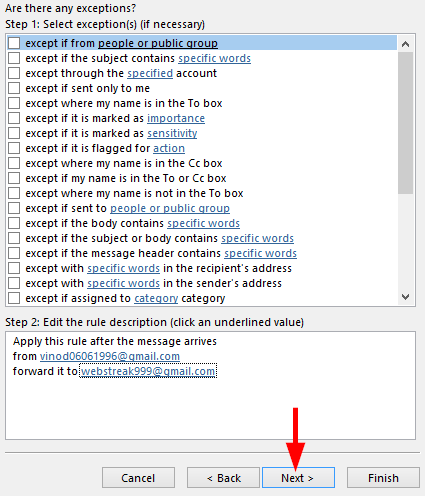
- Nombró la regla como Reenviar, marque Activar regla y haga clic en Finalizar .